Aslında iPhone'u artık bilgisayardan daha sık kullanabilirsiniz. Önemli bir şeyi iPhone'a kaydettiğinizde, iPhone'u bilgisayardan nasıl kontrol edebilirsiniz? iPhone, iPhone'unuzu bilgisayardan kontrol etmenizi destekleyen uygulamalar dahil olmak üzere harika ve güçlü özelliklere sahiptir.

Ancak bu uygulamaların çoğu, gerçekten sinir bozucu olan iOS cihazınızı hapse atmanızı gerektirir. Neyse ki, iOS cihazınızı uzaktan jailbreak olmadan bilgisayardan kontrol etmenizi sağlayan bazı şaşırtıcı programlar var. Ve bu bölüm size bunlardan birkaçını ve bu uygulamaları nasıl kullanacağınızla ilgili detaylı rehberleri listeler. iPhone'unuzu bilgisayardan kontrol edin.
Üst 1: Nasıl AirServer ile Bilgisayardan iPhone Kontrol
Mac'iniz varsa, AirServer'ın iPhone'u bilgisayardan kontrol etmeniz için iyi bir seçim olması gerekir. AirServersağlam bir uygulama olarak Mac'inizi bir AirPlay alıcısı olarak oynamanızı destekler, böylece iPhone ekranınızı Mac'te yansıtın. AirServer kablosuz çalışır ve yansıtma kalitesini, çözünürlük temelinde (720p'ten 1080p'e vb.) Ve ayrıca bağlı cihazın temelinde ayarlamak için desteklenir. AirServer ile okuma ve iPhone'u bilgisayardan nasıl kontrol edeceğinizi öğrenin:
1. Adım. AirServer'ı indirin ve yükleyin
AirServer'ı Mac'inize indirin ve programı talimatlara göre yükleyin. Bu uygulamayı AirServer.com'da bulabilirsiniz. Ardından, iOS cihazınızı Mac ile aynı kablosuz ağa bağlayın.
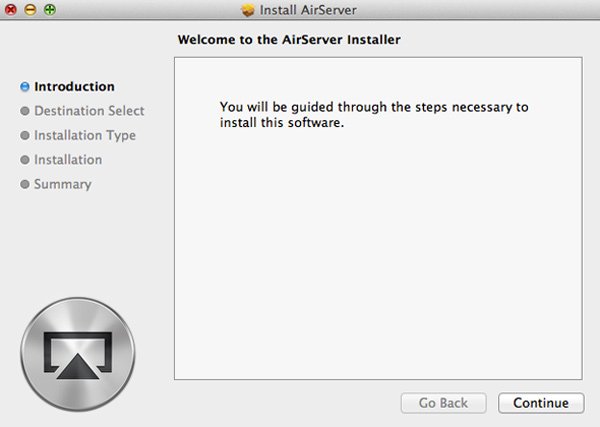
2. Adım. Kontrol Merkezini Aç
İPhone'unuzun altından Kontrol Merkezi'ni yukarı çekin, AirPlay Yansıtma seçeneğine dokunun ve listeden hangi iPhone ekranını göstermek istediğinizi Airplay alıcısını seçin.
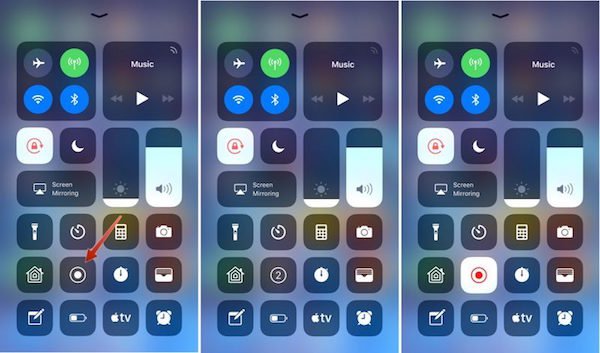
3. Adım. İPhone'da Mac'te Yansıtma
Ardından iPhone'unuz Mac'e bağlanır. Ayrıca, AirPlay etkinleştirme uygulamasından AirSever'a içerik buharda vermeye başlayabilirsiniz. Yansıtma anahtarına tıklayın ve düğmeyi yeşile çevirin; Mac'te iPhone ekranında başarıyla gösterilen etkin hale getirin.
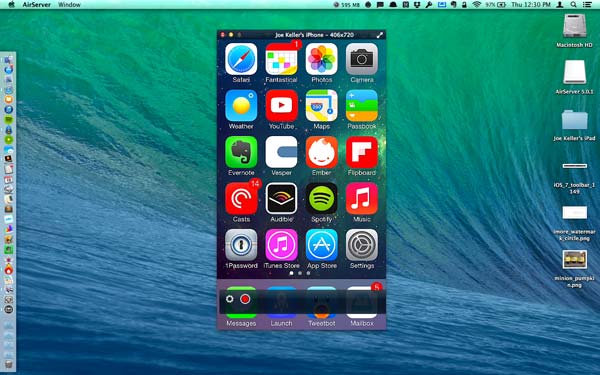
4. Adım. Mac'te iOS cihazını kontrol etme
Artık iPhone'unuzu doğrudan bilgisayardan kontrol edebiliyorsunuz. İPhone ekranınızı yeniden boyutlandırmayı deneyin ve Mac'teki görevle devam edin. İşte bu!
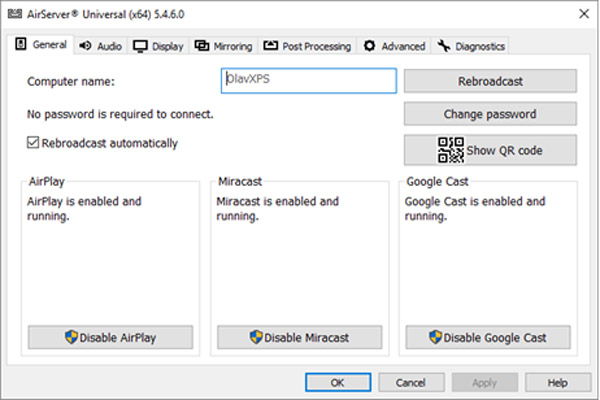
Top 2: ISL Light ile iPhone'u Bilgisayardan Nasıl Kontrol Edebilirsiniz?
İOS cihazınıza doğrudan bilgisayardan erişmek ve daha fazla kontrol sahibi olmak istiyorsanız, ISL Light, durum için çok daha faydalı olmalıdır. ISL Light, katılımsız bilgisayarlara ve diğer aygıtlara erişmenizi desteklemek için uzak masaüstü uygulaması olarak tasarlanmıştır. İsteğe bağlı BT desteği sağlamak için cihazınıza uzaktan erişecek ve yönetecektir; ekranı görüntülemenizi ve uzaktaki bir iPhone'u bilgisayardan kontrol etmenizi sağlar. Her neyse, ISL Light, iPhone ile ilgili sorunları gidermek, verileri yönetmek ve cihazı yapılandırmak isteyenler için mükemmel olacak.
Aşağıda, iOS aygıtınızı ISL Light ile bilgisayardan nasıl yöneteceğinize dair adım adım yönergeler bulunmaktadır:
1. Adım. ISL Light indirin
İPhone'u bilgisayardan kontrol etmek için öncelikle bilgisayarınız için ISL Light'ı ve iPhone için diğer ISL Light uygulamasını indirmeniz gerekir. Bilgisayar uygulaması Mac, Windows ve Linux için kullanılabilir.
2. Adım. ISL Light'ı açın
İndirdikten sonra, bilgisayarınıza ISL Light'ı kurun ve açın. Bundan sonra bir oturum başlatabilirsiniz. İPhone'unuza gidin ve mevcut oturuma bağlanmak için ISL Light uygulamasını açın.

3. Adım. İPhone'u bilgisayara bağlayın
Daha sonra bağlantı için oturum kodunu iOS cihazınızla paylaşın. Bağlandıktan sonra iPhone'unuza Wi-Fi, 3G veya LTE üzerinden erişmenize izin verilir.

4. Adım. İPhone'a kontrolü elinize alın
Artık iPhone'unuzu bilgisayardan kontrol edebilirsiniz. İPhone'da canlı izleyiciler görebilir, uzaktan iPhone kullanıcısı ile sohbet edebilirsiniz.
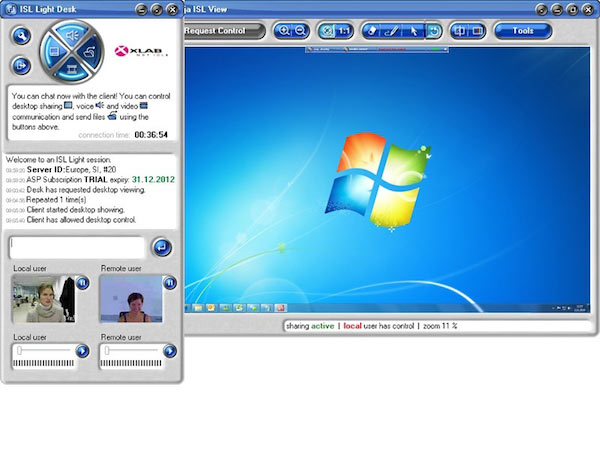
Sayfanın Üstü 3: iPhone'u Chrome Uzaktan Masaüstü ile bilgisayardan nasıl kontrol edersiniz
Chrome Uzaktan Masaüstü, daha önce Android kullanıcıları için geliştirildi, ancak o zamandan beri iOS kullanıcıları için genişletildi. Bir cihazı diğer makineden kontrol etmenizi sağlar. Bağlandıktan sonra Chrome Remote Desktop, ana bilgisayara uzak cihazdaki tüm içeriğe erişim sağlar ve dosya aktarma, metin sohbeti vb. Gibi birçok özellik sunar.
İPhone'u Chrome Uzaktan Masaüstü ile bilgisayardan kontrol etmek için:
1. Adım. Chrome Uzaktan Masaüstü'nü Kur
Bu uygulamayı bilgisayarınıza indirmeniz ve ücretsiz iOS vizyonunu iOS cihazınıza yüklemeniz gerekir.
2. Adım. İPhone'u Bilgisayara Bağlayın
Yüklemeden sonra, hem iPhone'ı hem de bilgisayarı aynı Wi-Fi ağına bağladığınızdan emin olun. Veya bu iki cihazı bağlamak için bir yıldırım kablosu takabilirsiniz.
3. Adım. Bir bağlantı kurulduktan sonra, iPhone'unuza bilgisayardan uzaktan erişebilir ve kontrol edebilirsiniz.
Bilgisayarda istediğiniz videoyu oynatmaktan, belge oluşturmaktan, uygulamaları yapılandırmaya kadar istediğiniz her şeyi yapabilirsiniz.

Bilgisayardan iPhone Kaydetmenin En İyi Yöntemi
Apeaksoft Ekran kaydedicisi güçlü ve profesyonel bir ekran kayıt programı ve yüksek tanımlı ekran yakalama aracıdır. Size seçenekler sunulur oyun videosu yakala, çevrimiçi filmler kapmak, web kamerası videoları kaydetmek veya pencerelerinizde ekran görüntüsü alın. Ve videoyu tam ekran olarak veya ekranın istediğiniz bölgesinde kolaylıkla kaydetmeyi seçebilirsiniz. Genel olarak, Apeaksoft Ekran Kaydedici, ücretsiz bir ekran kaydedici olarak, indirmeyi ve denemenizi hak ediyor.
- Apeaksoft Ekran Kaydedici, çevrimiçi oyunlar, öğrenme kursu, Skype çağrıları vb. Dahil, kaydetmek istediğiniz hemen hemen tüm ekran videolarını kaydetmenize yardımcı olabilir.
- Ekran videolarını çekerken izlemeyi kolaylaştırmak için fare imlecinin hareketini vurgulamanız desteklenir.
- Bu ekran kaydedici ayrıca web kamerası videolarınızı doğrudan PC'nize kaydedebilir, hatta video kaydederken arkadaşlarınızla sohbet etmenize izin verebilir.
- Videoyu yaptıktan sonra, MP4 veya WMF olarak dışa aktarabilir ve İnternette paylaşabilir veya çoğu oynatıcıda kolayca oynatabilirsiniz.
Sonuç:
Bu uzak uygulamalarla, iPhone'unuzu bilgisayardan kontrol etme konusunda daha fazla yeteneğiniz vardır. Sadece bu yazıyı takip edin ve bir deneyin. Umarım bazı kapsamlarda size yardımcı olur!
İPhone’u Mac’e kontrol etme hakkında daha fazla fikriniz varsa, lütfen onları yorumda paylaşın.








